
Tạo và quản lý các mẫu Pages trên máy Mac
Nếu bạn tạo một tài liệu mà bạn muốn sử dụng lại làm mẫu cho các tài liệu khác, bạn có thể lưu tài liệu đó làm mẫu. Việc tạo mẫu của riêng bạn có thể chỉ đơn giản là thêm logo công ty vào một mẫu hiện có hoặc bạn có thể thiết kế một mẫu hoàn toàn mới.
Bạn có thể thêm các mẫu tùy chỉnh của mình vào bộ chọn mẫu, lưu chúng dưới dạng tệp để chia sẻ với những người khác cũng như sử dụng chúng trong Pages trên iPad hoặc iPhone. Các mẫu tùy chỉnh bạn tạo trên máy Mac được nhóm vào danh mục Mẫu của tôi của bộ chọn mẫu và được chia sẻ trên tất cả các thiết bị của bạn.
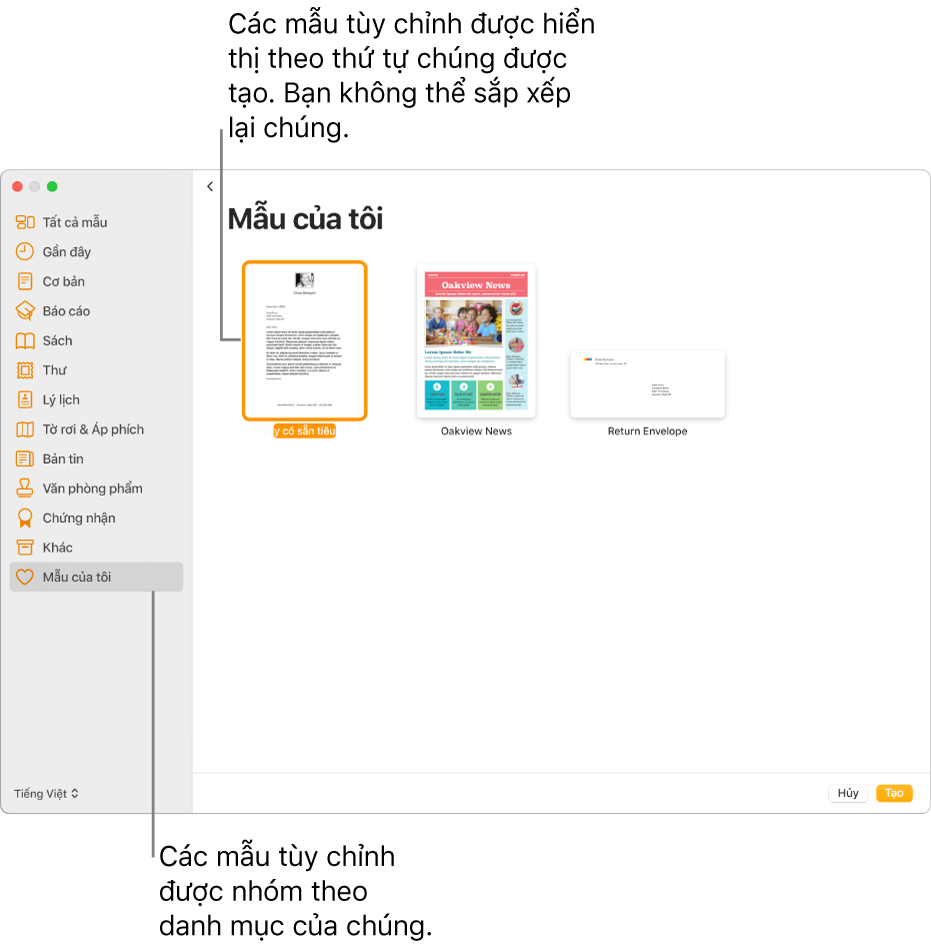
Lưu tài liệu dưới dạng mẫu
Nếu bạn đã đăng nhập bằng cùng một ID Apple trên tất cả các thiết bị và đã bật iCloud Drive khi bạn lưu mẫu tùy chỉnh của mình thì mẫu đó sẽ có sẵn trên tất cả các thiết bị của bạn (nhưng không có trong Pages cho iCloud).
Khi tài liệu mở, chọn Tệp > Lưu làm mẫu (từ menu Tệp ở đầu màn hình của bạn).
Bấm vào một tùy chọn:
Thêm vào Bộ chọn mẫu: Nhập tên của mẫu, sau đó nhấn Chọn.
Lưu: Nhập tên của mẫu, sau đó chọn vị trí bạn muốn lưu mẫu.
Nếu bạn muốn gửi mẫu qua email cho người khác hoặc cho chính mình, hãy lưu mẫu vào máy tính của bạn. Bạn có thể đính kèm tệp mẫu vào email.
Cài đặt mẫu từ một nguồn khác trên máy Mac của bạn
Bạn có thể cài đặt mẫu tùy chỉnh bạn nhận được dưới dạng tệp đính kèm bằng cách thêm vào bộ chọn mẫu trong Pages.
Bấm hai lần vào tệp mẫu (tệp có đuôi “.template”), sau đó bấm vào Thêm vào Bộ chọn mẫu.
Ghi chú: Mẫu đã được cài đặt trên tất cả các thiết bị của bạn và có sẵn trong danh mục Mẫu của tôi của bộ chọn mẫu nếu bạn chọn Thêm vào Bộ chọn mẫu khi bạn đã tạo mẫu (và đang sử dụng iCloud Drive bằng cùng một ID Apple).
Bạn có thể đặt Pages để luôn mở tài liệu mới từ một mẫu cụ thể thay vì từ bộ chọn mẫu.
Sửa mẫu tùy chỉnh
Mở Pages, chọn Tệp > Mới, sau đó bấm hai lần vào mẫu bạn muốn sử dụng làm cơ sở cho mẫu mới.
Mẫu tùy chỉnh xuất hiện trong danh mục Mẫu của tôi trong bộ chọn mẫu. Nếu bạn muốn sử dụng mẫu tùy chỉnh không xuất hiện tại đây, trước tiên bạn phải cài đặt mẫu tùy chỉnh (xem hướng dẫn bên trên).
Thực hiện các thay đổi của bạn, chọn Tệp > Lưu mẫu, sau đó chọn một tùy chọn để lưu tài liệu làm mẫu mới.
Mẫu được sửa sẽ được lưu dưới dạng phiên bản mới. Bạn có thể đổi tên phiên bản mới và xóa phiên bản đầu tiên nếu bạn không muốn giữ phiên bản đó.
Đổi tên hoặc xóa mẫu tùy chỉnh
Nếu bạn đã đăng nhập bằng cùng một ID Apple trên tất cả các thiết bị và đã bật iCloud Drive thì tác vụ xóa mẫu tùy chỉnh sẽ xóa mẫu đó khỏi tất cả các thiết bị của bạn.
Trong bộ chọn mẫu, giữ Control khi bấm vào tên mẫu, sau đó chọn Đổi tên hoặc Xóa.
Nếu bạn đổi tên, nhập tên mới, sau đó nhấn Return.
Mẫu tùy chỉnh luôn xuất hiện trong Mẫu của tôi trong bộ chọn mẫu. Bạn không thể sắp xếp lại mẫu và bạn không thể xóa các mẫu đi kèm với Pages.